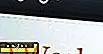Brug Juju Charms til nemt at implementere tjenester i Ubuntu
En af Ubuntus største fordele er APT-pakkesystemets enkelhed. Du finder et desktopprogram, du ønsker, udsteder en kommando, og den er klar til at køre. For applikation til server-side installerer denne APT-installering nogle gange kun de filer, du skal bruge til at køre programmet - du skal selv konfigurere og køre programmet (ofte en tjeneste eller en dæmon). Men juju- systemet har til formål at gøre adgang til serverbaserede programmer lige så enkle som dem til skrivebordet. Sådan bruger du den.
Installation og indledende opsætning
Opsætning juju er lidt mere involveret end for eksempel at installere en LAMP-stabel ved hjælp af tasksel, da den er designet til cloud-miljøer. Først skal vi installere juju og dets afhængigheder:
sudo apt-get install juju libvirt-bin lxc apt-cacher-ng libzookeeper-java zookeeper
Bemærk : Mens der er en version af juju i Universe repositories for Precise, har "Juju hackers" holdet nogle PPA'er med opdaterede versioner. Jeg bruger versionen fra lagrene.
Når dette er gennemført, skal du oprette en SSH-nøgle til din server, hvis du ikke allerede har en:
ssh-keygen -t rsa
Endelig skal din bruger være en gruppe i forbindelse med virtualiseringsdemon libvirtd :
sudo usermod -a -G libvirtd [dit brugernavn]
Dette skyldes, at dit juju-miljø faktisk er et virtuelt Ubuntu-miljø inden for din nuværende maskine. Dernæst skal du starte "bootstrap" processen, hvor dette virtuelle miljø downloades og installeres:
juju bootstrap
Ups! Vi mangler en konfigurationsfil ... heldigvis har juju i det mindste oprettet en prøve for os. Brug din valgte tekstredigerer, rediger filen ~ / .juju / environments.yaml for at matche følgende:
default: wordpress-miljøer: wordpress: type: lokal admin-hemmelig: [lav en unik sætning her] standard-serie: præcis data-dir: / home / [dit brugernavn] / [en mappe du vælger]

Nu, hvis du kan tage serveren ned, vil genstart sikre, at alle tjenesterne er startet korrekt. Lad os få nogle charme .
Installation og kørsel Charms
Som nævnt ligner Charms APT-pakker, men er også fokuseret på alle de ting, der skal ske for at få en service kørende. Vi implementerer en forekomst af WordPress som et eksempel her med følgende kommando:
juju implementere wordpress

Nu skal vi kunne gå til IP-adressen på vores server og komme til blogging ... vi kan bekræfte, at WordPress kører med følgende kommando:
juju status
Men vent, der er en fejl her! Dette skyldes, at juju ikke håndterer afhængigheder automatisk. WordPress kræver, at en MySQL-database skal fungere, og dette blev ikke installeret automatisk. Lad os få denne oprettet:
juju implementere mysql
Nu skal vi forbinde de to sammen:
juju add-relation wordpress mysql
Endelig lad os gøre det synligt for verden:
Juju udsætte wordpress
På dette tidspunkt er den hårdeste del af processen: tålmodighed . Mens disse kommandoer har vist sig at være færdige, vil der faktisk være et ret antal ting der sker i baggrunden - specielt download, installation og konfiguration af det "virtuelle" Ubuntu-miljø. Du vil bemærke to fortegnelser under "services:" når du udsteder juju status kommandoen, en kaldet "wordpress" (dette er den faktiske WordPress instans) og "mysql" (dette er MySQL-forekomsten). Under hver er der en "agent-state" -linje, som sandsynligvis vil sige "ventende". Du kan også høre din harddisk kører ... det er ok, det er kun en masse pakker, der installeres (se resultaterne af ps ax at se nogle af hvad der sker).

Det er tilstrækkeligt at sige, at du skal vente til begge servicelisterne " agent-state: startet ." Fortsæt med at bruge juju status at kontrollere fremskridtene. Når de begge er startet, kan du se din WordPress-installation ved at besøge den IP-adresse, der er angivet i "public-adress" -linjen for output fra juju status (min var http://10.0.3.66).